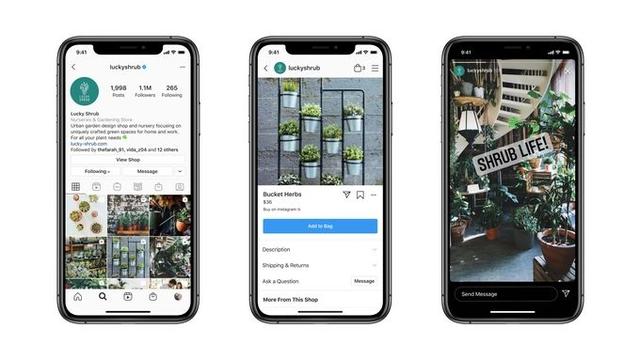word文档如何设置自动生成目录?
写论文时,为了方便查找,往往需要用到目录 。在这里,我将教你如何为word文档设置一个自动生成的目录 。
首先,找到我们需要自动生成目录的word文档并打开它 。
02然后在打开的word文档中单击[查看] 。
03然后单击视图下的大纲视图 。
04选择一级目录的内容,通常是标题 。可以按住Ctrl键选择多个,点击左上角的一级目录,比如以行程题、分数题、比例题为一级目录 。
05选择完成后,点击左上角的大纲级别选择【级别1】,现在我们选择的位置就变成了一级目录 。
06然后我们用上面的方法来操作[Level 2]目录 。
07然后我们将鼠标指向需要插入目录的位置 。
08然后依次单击引用、目录和插入目录 。
09然后在弹出的对话框中选择自己喜欢的制表符前导和格式,在显示级别列中输入目录级别,然后单击确定 。
10然后你可以看到我们的目录已经生成了 。
11单击[查看],然后选择[页面查看]查看自动生成的目录 。
12【word文档如何设置自动生成目录?】如果要修改,可以点击【引用】、【更新目录】、【更新整个目录】,然后点击【确定】进行修改 。
推荐阅读
- 如何区别国五和国六
- 违章扣分如何处理
- 如何饲养英短蓝猫
- 如何跟猫咪玩耍
- 如何去头皮
- 正确饲养小猫的方法
- 如何查询手机天猫淘宝京东等商城的商品历史价格
- 如何绘制朗肯循环示意图?
- 网易云音乐如何更改背景皮肤?
- 促醒者|《促醒者》是好结局吗?化瘤丹上市无限延期,如何理解?